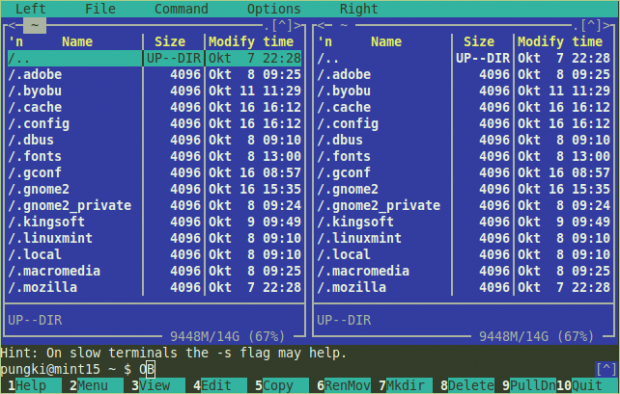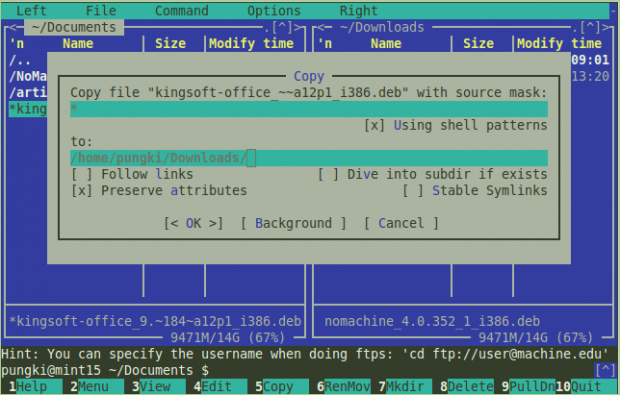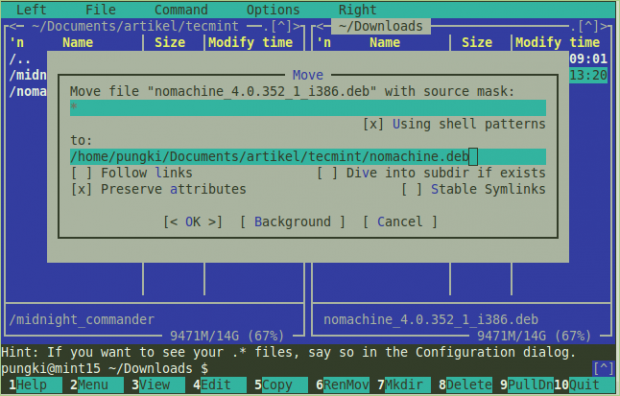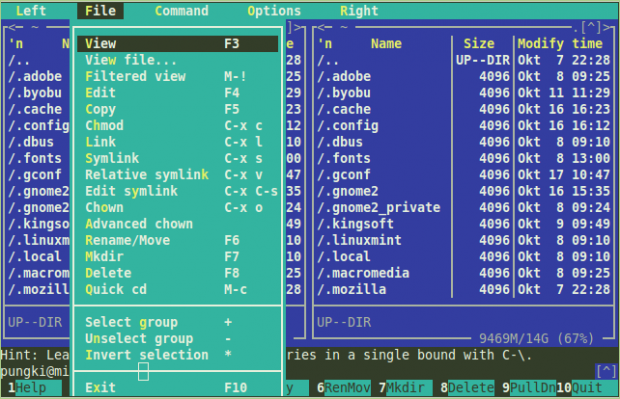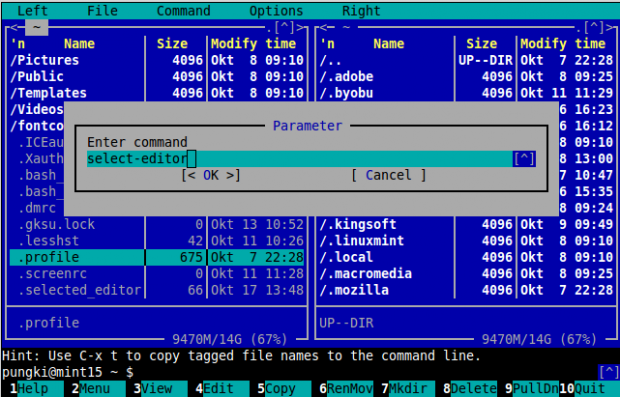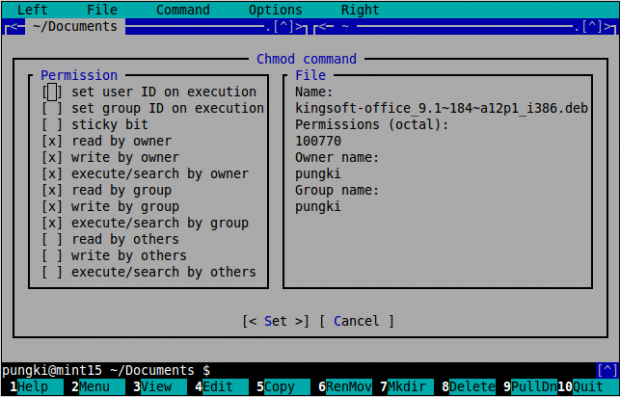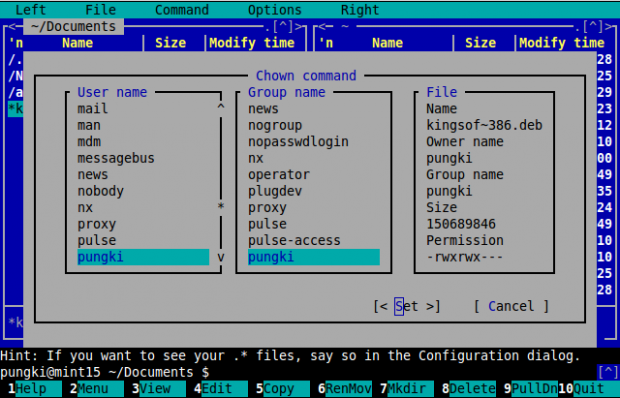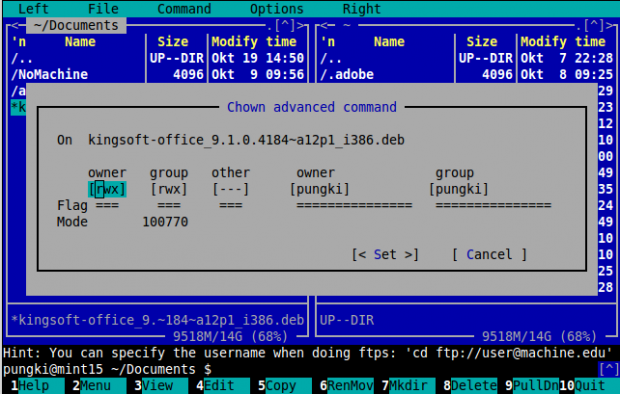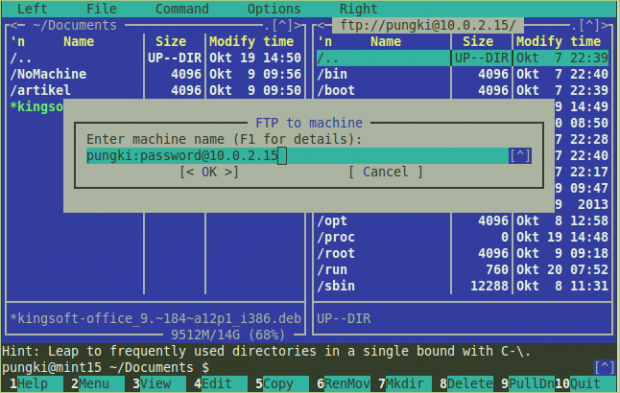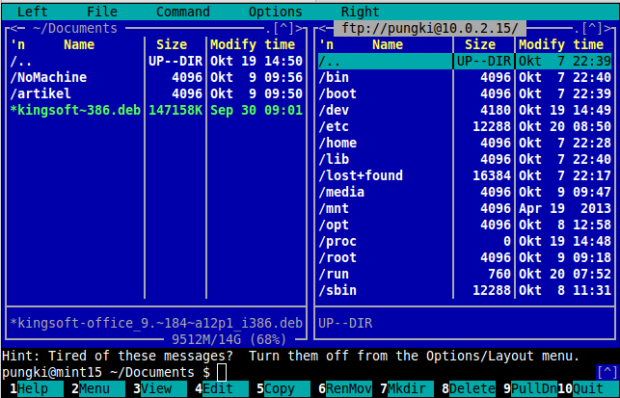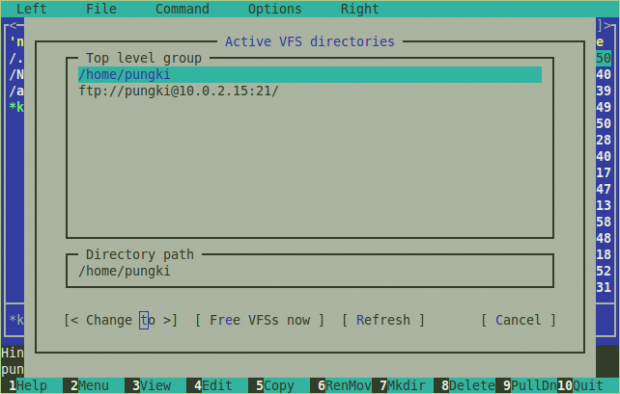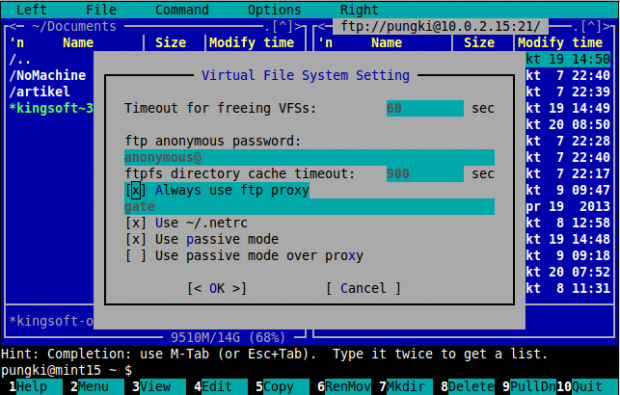- Midnight Commander — консольный файловый менеджер для Linux
- Заголовки разделов
- Как установить Midnight Commander в Linux
- Возможности Midnight Commander
- Копирование, удаление, переименование/перемещение, создание директорий
- Встроенная утилита для просмотра файлов
- Права доступа к файлам
- Владелец файла
- Подключение по FTP
- Выход из Midnight Commander
- 30 лучших файловых менеджеров для систем Linux
- 1. Файловый менеджер Konqueror
- 2. Файловый менеджер Nautilus
- 3. Файловый менеджер Dolphin
- 4. GNU Midnight Commander
- 5. Файловый менеджер Krusader
- 6. Диспетчер файлов PCManFM
- 7. Файловый менеджер XFE
- 8. Файловый менеджер Nemo
- 9. Файловый менеджер Thunar
- 10. Файловый менеджер SpaceFM
- 11. Caja — файловый менеджер
- 12. Файловый менеджер Ranger Console
- 13. Файловый менеджер командной строки
- 14. Файловый менеджер Deepin
- 15. Поло файловый менеджер
- 16. cfiles — Диспетчер файлов терминала
- 17. Двойной командир
- 18. Файловый менеджер Emacs
- 19. Файлы Пантеона
- 20. Файловый менеджер Vifm
- 21. Диспетчер рабочих файлов
- 22. nnn — Диспетчер файлов терминала
- 23. Командир WCM
- 24. 4-панельный файловый менеджер
- 25. lf — Диспетчер файлов терминала
- 26. jFileProcessor
- 27. Диспетчер файлов qtfm
- 28. PCManFM-qt
- 29. фман
- 30. Лири Файлы
Midnight Commander — консольный файловый менеджер для Linux
Если вам приходится работать с большим количеством файлов в консольном окружении, то вы можете найти такую работу достаточно утомительной. В графическом окружении имеются файловые менеджеры, которые помогают повысить скорость работы с файлами. Вам не нужно помнить название и синтаксис каждой команды, связанной с файлами.
В консольном окружении для работы с файлами вы должны знать основные команды и их синтаксис. К счастью, в Linux также имеется текстовый файловый менеджер, работающий в консольном окружении. Он называется Midnight Commander (далее мы будем называть его просто MC).
Заголовки разделов
Сайт Midnight Commander говорит:
«GNU Midnight Commander — это визуальный файловый менеджер, распространяемый под лицензией GPL, и поэтому он квалифицируется как Free Software. Это мощная текстовая полнофункциональная программа, которая позволяет вам копировать, перемещать и удалять файлы и директории, производить поиск файлов и запускать на выполнение команды оболочки. Также включены встроенные редактор и программа для просмотра файлов».
Как установить Midnight Commander в Linux
По умолчанию MC, как правило, не устанавливается. В Debian, Ubuntu и Linux Mint вы можете установить его с помощью команды apt-get:
В RHEL, CentOS и Fedora вы можете использовать команду:
После завершения инсталляции просто введите «mc» (без кавычек) в консоли для его запуска.
Возможности Midnight Commander
MC имеет много полезных как для пользователей, так и для администраторов, функций.
Копирование, удаление, переименование/перемещение, создание директорий
Интерфейс MC разделен на две колонки, независимые друг от друга. Каждая колонка представляет активную директорию. Вы можете переключаться между ними с помощью клавиши Tab. В нижней части экрана вы можете видеть кнопки с номерами, которые относятся к функциональным клавишам F1 — F10.
Для копирования файла из одной директории в другую просто выделите его и нажмите «F5». Для копирования нескольких файлов сразу необходимо сначала выделить их с помощью клавиши «Insert».
MC запросит у вас подтверждения. Для начала копирования просто нажмите «OK».
Удаление файлов еще проще. Просто выделите файлы и нажмите «F8». Перемещение файлов выполняется с помощью клавишы «F6».
Однако переименование файлов немного отличается. Нажав клавишу «F6», вам необходимо ввести новое имя файла. Пример, как это делается, приведен ниже на скриншоте.
Для создания директории вы можете нажать «F7». MC создаст новую директорию в текущей. Чтобы узнать, что еще MC может делать с файлами, нажмите «F9» > File.
Встроенная утилита для просмотра файлов
Затем, когда вы нажмете клавишу «F4», MC будет использовать выбранный вами текстовый редактор. Если вы хотите изменить редактор по умолчанию, просто нажмите «F2», вы берите «@» и введите «select-editor» (без кавычек).
Что, если вы хотите использовать другой текстовый редактор, не обнаруженный MC? Допустим, вы хотите работать с Vi. Это можно сделать по другому. Найдите в своей домашней директории файл «.selected_editor». Это скрытый файл, поэтому он начинается с точки. Отредактируйте его следующим образом:
Права доступа к файлам
Файлы и директории имеют права доступа, которые указывают, кто может читать, записывать и исполнять файлы и директории. Команда для управления правами доступа — chmod. Чтобы узнать, как нею пользоваться, наберите в терминале «man chmod».
В MC вам нужно только выделить файл, затем нажать «F9» > File > Chmod или «Ctrl-x» и «c». МС покажет вам текущие права доступа выделенного файла и параметры, которые можно изменить.
Владелец файла
Файлы и директории имеют своего владельца, а также группу владельца. Привилегии владельца управляются с помощью описанной выше команды chmod. Управление владельцами осуществляется с помощью команды chown.
Как обычно, чтобы узнать, как нею пользоваться, наберите в терминале «man chmod». В MC вам нужно просто выделить файл, затем нажать «F9» > File > Chown, или «Ctrl-x» и «o». Теперь вы можете задать владельца и группу владельца из списка доступных пользователей и групп.
У MC также есть функция «Advanced Chown», которая представляет собой комбинацию chmod и chown, позволяющая выполнять две описанные выше задачи в одном месте. Нажмите «F9» > File > Advanced Chown.
Подключение по FTP
По умолчанию MC имеет двухпанельный интерфейс. Эти панели предназначены не только для локальных директорий. Вы можете подключить их к удаленному компьютеру по FTP.
В этом случае MC выступает в качестве FTP-клиента. Для подключения вам необходимо нажать «F9» > FTP Link. MC запросит данные для подключения в следующем формате:
Если введенные данные верны, в одной из панелей вы увидите список директорий удаленного компьютера.
Для отключения FTP-соединения вы можете нажать «F9» > Command > Active VPS Link. В списке директорий Active VFS вы увидите свое FTP-соединение. Выберите его и нажмите «Free VFSs». Если вы хотите просто переключиться на локальную директорию без разрыва FTP-соединения, выберите «Change to».
Если в вашей сети используется прокси-сервер, вы можете настроить MC на работу с прокси. Нажмите «F9» > Options > Virtual FS > Always use ftp proxy.
Выход из Midnight Commander
Чтобы выйти из Midnight Command, нажмите «F9» > File > Exit или «F10».
Для более детального ознакомления с возможностями MC, постетите Midnight Commander FAQ:
Источник
30 лучших файловых менеджеров для систем Linux
Управление файлами настолько важно на компьютере, что пользователи всегда хотят иметь простой и легкий в использовании файловый менеджер или файловый браузер. Но иногда очень важно наличие многофункционального и настраиваемого файлового менеджера для выполнения как простых задач, таких как поиск, копирование, перемещение, создание и удаление файлов, так и сложных операций, таких как удаленный доступ к файлам и соединения SSH.
Предпочитаете ли вы легкий файловый менеджер с меньшим количеством функций или тяжелый файловый менеджер с множеством функций и возможностей, все зависит от того, как вы управляете своей системой.
Ниже приведен список некоторых из лучших файловых менеджеров Gui, как показано на рисунке.
1. Файловый менеджер Konqueror
Konqueror — это мощный и отличный файловый менеджер для рабочего стола KDE, он предлагает простые функции управления файлами, такие как копирование, перемещение, поиск и удаление файла, а также некоторые расширенные функции и возможности, такие как доступ к архивам, просмотр и копирование аудио компакт-дисков, поддержка доступа на FTP- и SFTP-серверы общие ресурсы smb (Windows).
Он имеет следующие основные особенности:
- На основе механизма рендеринга KHTML
- Использует универсальную программу просмотра файлов.
- Имеет приложения с широкими возможностями настройки.
Посетите домашнюю страницу: https://konqueror.org/
2. Файловый менеджер Nautilus
Ранее известный как Nautilus, это простой файловый менеджер по умолчанию на рабочем столе GNOME, он предлагает пользователю простую навигацию и управление файлами в системе Linux.
Файлы GNOME широко поддерживаются в нескольких средах рабочего стола в Linux, что делает его одним из лучших и самых популярных.
У него есть несколько заманчивых функций, в том числе:
- Простые в использовании меню
- Обеспечивает безопасность файлов.
- Легко понять с первого взгляда.
- Обеспечивает доступ как к локальным, так и к удаленным файлам.
Посетите домашнюю страницу: https://wiki.gnome.org/Apps/Nautilus/
3. Файловый менеджер Dolphin
Dolphin — это бесплатный легкий файловый менеджер с открытым исходным кодом, разработанный как часть пакета приложений KDE. Разработанный для простоты, гибкости и полной настройки, он позволяет пользователям с легкостью просматривать, находить, открывать, копировать и перемещать файлы в системе Linux.
Это файловый менеджер по умолчанию на рабочих столах KDE начиная с KDE 4, но пользователи KDE 3 также могут его установить и использовать. Он заменил Konqueror в качестве файлового менеджера KDE по умолчанию со следующими функциями:
- Предварительный просмотр файлов
- Панель навигации хлебных крошек
- Три режима просмотра (значки, компактный и подробный)
- Разделение представлений для удобного перемещения файлов.
- Поддержка ярлыков
- Функции отмены/повтора
- Навигация с вкладками
- Сортировка и группировка файлов по имени, размеру, типу и многим другим атрибутам.
Посетите домашнюю страницу: https://www.kde.org/applications/system/dolphin/
4. GNU Midnight Commander
Это бесплатное программное обеспечение, полноэкранный текстовый режим, визуальный файловый менеджер, который позволяет пользователю искать, копировать, перемещать, а также удалять файлы и даже целое дерево каталогов.
Он обладает множеством функций с некоторыми из этих удивительных функций, особенно для тех, кто любит работать с терминалом:
- Позволяет запускать команды в подоболочке
- Имеет внутреннюю программу просмотра и редактор.
- На основе универсальных текстовых интерфейсов, таких как Ncurses или S-Lang, поэтому он может работать на обычной консоли, в X Window Term или через SSH.
Посетите домашнюю страницу: https://www.midnight-commander.org/
Инструкции по установке: https://www.tecmint.com/midnight-commander-a-console-based-file-manager-for-linux/
5. Файловый менеджер Krusader
Это также продвинутый двухпанельный файловый менеджер, который работает аналогично GNU Midnight Commander, но с графическим интерфейсом пользователя и имеет несколько замечательных функций, в том числе:
- Поддержка смонтированной файловой системы
- Модуль расширенного поиска
- Расширенная обработка архивов и поддержка нескольких форматов архивов.
- Поддержка FTP
- Синхронизация каталогов
- Сравнение содержимого файлов
- Удобство для пользователя и широкие возможности настройки.
Посетите домашнюю страницу: https://www.kde.org/applications/utilities/krusader/
6. Диспетчер файлов PCManFM
PCManFM, предназначенный для замены популярных файловых менеджеров Nautilus, Konqueror и Thunar, PCManFM — стандартный и многофункциональный файловый менеджер на рабочем столе LXDE, имеющий следующие функции:
- Полная поддержка GVFS с доступом к удаленным файловым системам.
- Четыре режима просмотра (значок, компактный, подробный, а также эскиз)
- Поддержка управления настольными компьютерами
- Показывает эскиз для изображений.
- Функциональность закладок
- Поддержка окон с вкладками
- Поддержка перетаскивания
- Удобный интерфейс GTK + 2
- Поддержка ассоциации файлов по умолчанию и многое другое, как я уже упоминал, многофункциональна.
Посетите домашнюю страницу: http://wiki.lxde.org/en/PCManFM
7. Файловый менеджер XFE
Это командный файловый менеджер для X Windows, основанный на X Win Commander, разработка которого была прекращена по той или иной причине.
Основная цель его разработки заключалась в том, чтобы предложить легкий файловый менеджер для Unix-подобных операционных систем, и он хорошо работает для тех из вас, кто любит работать в основном на терминале.
XFE также обладает богатым набором функций, но мы не будем рассматривать их здесь все, а некоторые из них включают:
- Очень быстрый графический интерфейс
- Небольшие следы памяти
- Четыре режима файлового менеджера; одна панель, дерево каталогов и одна панель, две панели и дерево каталогов и, наконец, две панели
- Поддержка UTF-8
- Поиск файлов и каталогов.
- Команда использования диска
- Статусные строки
- Режим root с аутентификацией с помощью таких утилит, как sudo и su
- Поддержка закладок
- Поддержка панели инструментов
- Функция автосохранения реестра и многое другое.
Посетите домашнюю страницу: http://roland65.free.fr/xfe/
8. Файловый менеджер Nemo
Nemo — это файловый менеджер по умолчанию на рабочем столе Cinnamon, пользователи Linux Mint должны быть с ним знакомы, это ответвление более популярных файлов GNOME.
Он также легкий и имеет несколько замечательных функций, в том числе:
- Использует GVFS и GIO.
- Открыть в поддержке терминала
- Открыть с правами root
- Правильное управление закладками GTK
- Полные варианты навигации, такие как назад, вперед, вверх, обновить.
- Поддерживает несколько параметров конфигурации и многое другое.
Посетите домашнюю страницу: https://github.com/linuxmint/nemo
9. Файловый менеджер Thunar
Thunar — это современный, легкий файловый менеджер для рабочего стола Xfce, разработанный, чтобы быть быстрым, отзывчивым и простым в использовании. Одна вещь, которая вам понравится, — это чистый и интуитивно понятный интерфейс с несколькими доступными важными пользовательскими опциями.
Он имеет несколько замечательных функций, в том числе:
- Легко подключаемый
- Скрытые настройки
- Переименовать сразу несколько файлов.
- Пользовательские команды, связанные с распространенными расширениями
- Настраиваемая отправка в меню и многое другое.
Посетите домашнюю страницу: http://docs.xfce.org/xfce/thunar/
10. Файловый менеджер SpaceFM
SpaceFM — отличный файловый менеджер с несколькими вкладками для настольных компьютеров Linux. Разработанный для обеспечения стабильного, эффективного и настраиваемого файлового менеджера, некоторые из его функций включают встроенную VFS, диспетчер устройств на основе HAL, настраиваемую систему меню и интеграцию с bash.
Посетите домашнюю страницу: http://ignorantguru.github.io/spacefm/
11. Caja — файловый менеджер
Caja — это файловый менеджер по умолчанию для рабочего стола mate, который позволяет вам просматривать каталоги, просматривать файлы и запускать связанные с ними программы. Он также может обрабатывать значки в среде рабочего стола mate и работает в локальных и удаленных файловых системах.
Посетите домашнюю страницу: https://github.com/mate-desktop/caja
12. Файловый менеджер Ranger Console
Ranger — это файловый менеджер терминала с открытым исходным кодом с привязками клавиш VI, который обеспечивает минималистичный и лучший удобный интерфейс с обзором иерархии каталогов. Он поставляется с «винтовкой», устройством для запуска файлов, которое лучше всего автоматически определяет, какую программу использовать для какого формата файла.
Посетите домашнюю страницу: http://ranger.nongnu.org/
13. Файловый менеджер командной строки
Это может быть не настоящий файловый менеджер, а то, что представляет собой управление файлами в системе Linux, если мы не говорим о командной строке. Очень мощный и гибкий, особенно если вы разбираетесь в файловой системе Linux и предлагает базовые и расширенные функции управления файлами, такие как поиск, копирование, перемещение, создание и удаление файлов, а также поддерживает FTP, SFTP, доступ к серверу SMB, соединения SHH и многое другое.
14. Файловый менеджер Deepin
Deepin File Manager — это мощный, классический, инновационный и простой в использовании файловый менеджер, разработанный и созданный разработчиками операционной системы Deepin. Как и большинство файловых менеджеров с открытым исходным кодом, файловый менеджер Deepin упрощает работу пользователя и имеет множество отличительных функций, таких как панель навигации с легким доступом и разнообразный просмотр и сортировка.
15. Поло файловый менеджер
Polo — это современный, легкий и продвинутый файловый менеджер для Linux с поддержкой нескольких панелей и вкладок. Также есть диспетчер устройств, поддержка архивов; Действия с PDF, ISO и изображениями; поддерживает контрольные суммы и хеширование, а также загрузку видео. Что немаловажно, он поддерживает облачное хранилище; запуск и управление образами KVM и многое другое.
16. cfiles — Диспетчер файлов терминала
cfiles — это файловый менеджер командной строки, который поставляется с vim-подобными сочетаниями клавиш, написанными на языке C с использованием библиотеки ncurses. Он нацелен на то, чтобы предложить интерфейс как у рейнджера, будучи легким, быстрым и минимальным.
17. Двойной командир
Double Commander — это бесплатный кроссплатформенный файловый менеджер с открытым исходным кодом с двумя расположенными рядом панелями, вдохновленный Total Commander и содержащий некоторые новые идеи. Он имеет внутренний текстовый редактор с подсветкой синтаксиса, встроенную программу просмотра файлов для просмотра файлов в шестнадцатеричном, двоичном или текстовом формате, а также инструмент для многократного переименования.
Кроме того, он обрабатывает архивы, как если бы они были подкаталогами, что позволяет легко копировать файлы в них и из них. Он также поддерживает расширенную функцию поиска с полнотекстовым поиском в любых файлах и многие другие интересные функции.
18. Файловый менеджер Emacs
Emacs — это хорошо известный расширяемый текстовый редактор, используемый в основном в системах на основе Unix, таких как Linux, программистами, учеными, инженерами, студентами и системными администраторами.
В отличие от большинства текстовых редакторов в Linux, emacs — отличный инструмент для управления файлами. Вы можете использовать его для вывода списка файлов, копирования/удаления, переименования, перемещения файлов, создания/удаления каталога точно так же, как и в оболочке Linux.
19. Файлы Пантеона
Pantheon Files — это простой, мощный, стильный и минималистичный файловый менеджер. Это файловый менеджер по умолчанию в Elementary OS. Pantheon Files минимален и очень прост в использовании. Это хороший файловый менеджер для новичков в Linux, поскольку он предлагает все полезные команды на виду — на панели инструментов или на боковой панели.
20. Файловый менеджер Vifm
Mutt — текстовый почтовый клиент с мощными функциями.
Для пользователей vi Vifm дает вам полный контроль над файлами с клавиатуры, не прилагая усилий для изучения нового набора команд. Его набор функций включает в себя сопоставления пользователей, подобные vim, режим командной строки, подобный vim, с диапазонами и сокращениями, метки и регистры, подобные vim, сравнение дерева каталогов, отмену/повтор/фоновое выполнение операций, поддержку файловых систем FUSE и многое другое.
21. Диспетчер рабочих файлов
Worker — это еще один легкий, простой, легкий в использовании и многофункциональный файловый менеджер с двумя панелями для X Window System в Unix-подобных системах. Он предназначен для упрощения управления файлами с помощью полного управления с клавиатуры.
Он отображает каталоги и файлы на двух независимых панелях и поддерживает множество расширенных функций управления файлами, которые позволяют находить файлы и каталоги, используя историю посещенных каталогов; поддерживает фильтрацию в реальном времени и доступ к командам с помощью клавиатуры.
22. nnn — Диспетчер файлов терминала
обозреватель файлов терминала. Он работает на Linux, macOS, Raspberry Pi, BSD, Cygwin, подсистеме Linux для Windows, а также на Termux. Он предназначен для устранения разрыва между терминалом и средой рабочего стола.
Он поставляется с некоторыми мощными функциями, такими как средство запуска приложений, различные режимы (например, уникальный режим «навигации по мере ввода» с автоматическим выбором и режим анализатора использования диска), поддержка Unicode и многое другое. Он также поддерживает различные скрипты.
23. Командир WCM
WCM Commander — это кроссплатформенный файловый менеджер с очень быстрым пользовательским интерфейсом для Linux, FreeBSD, Windows и OS X. Он имеет встроенный терминал и текстовый редактор с имитацией внешнего вида со встроенным средством просмотра текста с подсветкой синтаксиса, и виртуальная файловая система (smb, FTP, sftp).
24. 4-панельный файловый менеджер
4Pane — это простой, быстрый, легкий в использовании многопанельный файловый менеджер для систем Linux. Он больше фокусируется на скорости, чем на визуальных эффектах. Он поддерживает несколько операций отмены и повторения большинства операций (включая удаления) и поддерживает управление архивами. 4Pane поставляется с эмулятором терминала и рядом пользовательских инструментов.
Он поддерживает множественное переименование/дублирование файлов, отображает индикатор выполнения в строке состояния при перемещении или вставке больших файлов и многое другое.
25. lf — Диспетчер файлов терминала
файловый менеджер терминала, вдохновленный рейнджером, с рядом недостающих и дополнительных функций. Он имеет архитектуру сервер/клиент, чтобы разделять выбор файлов между несколькими экземплярами.
lf можно настроить с помощью команд оболочки и поддерживает настраиваемые сочетания клавиш. Кроме того, If пытается автоматически адаптировать свои цвета к среде и поддерживает предварительную фильтрацию для выделения источника, архивов, PDF-файлов/изображений в виде текста и т. Д.
26. jFileProcessor
jFileProcessor — это легкий менеджер файлов и списков с функциями для общих операций с файлами (копирование, вырезание, вставка, удаление, создание новой папки и т. д.), поиска файлов по имени, дате или размеру. Он также поддерживает закладки.
27. Диспетчер файлов qtfm
qtfm — это простой и легкий файловый менеджер, использующий Qt, с настраиваемым интерфейсом. Он поставляется с такими функциями, как интеграция с рабочим столом (тема/приложения/mime), мощная настраиваемая система команд, настраиваемые привязки клавиш, поддержка функции перетаскивания, вкладки и поддержка udisks.
28. PCManFM-qt
Файловый менеджер PCManFM-qt — это Qt-порт PCManFM. Он также выполняет функции менеджера значков. В сеансах LXQt он дополнительно используется для обработки рабочего стола.
29. фман
fman — это файловый менеджер с двумя панелями для Linux, Windows и macOS. Вы можете использовать его для исследования каталогов, копирования или перемещения файлов, монтирования внешних устройств, выполнения задач, связанных с файлами, намного эффективнее, чем другие файловые менеджеры.
30. Лири Файлы
Файлы Liri — это простой и легкий в использовании инструмент для доступа к файлам и их организации. Это файловый менеджер по умолчанию для операционной системы Liri.
Этот список, должно быть, заставил многих из вас задуматься, почему я не упомянул здесь некоторые из ваших любимых файловых менеджеров, но этот список бесконечен, поверьте мне, если мы хотим посмотреть на все удобные и хорошие файловые менеджеры, доступные в Linux, но выбор зависит от вы как личность.
Вы можете поделиться с нами любыми файловыми менеджерами, которые вы используете, которые, по вашему мнению, заслуживают упоминания здесь в разделе комментариев ниже.
Источник